本文将以SRX5308为例详细描述Netgear系列防火墙的Client-to-Site VPN配置方法:
测试环境:SRX5308 Version V3.0.7-24,使用固定IP连接Internet,本例子采用113.108.149.205;LAN IP:192.168.1.1
PC直接ADSL拨号连接Internet;
PC客户端软件:NETGEAR Prosafe VPN Client 10.7.8;
环境与功能要求:
1、SRX5308以固定IP接入宽带
2、PC通过无线路由器直接ADSL拨号上网,通过NETGEAR VPN Client软件与SRX5308建立VPN连接,访问SRX5308后面的LAN
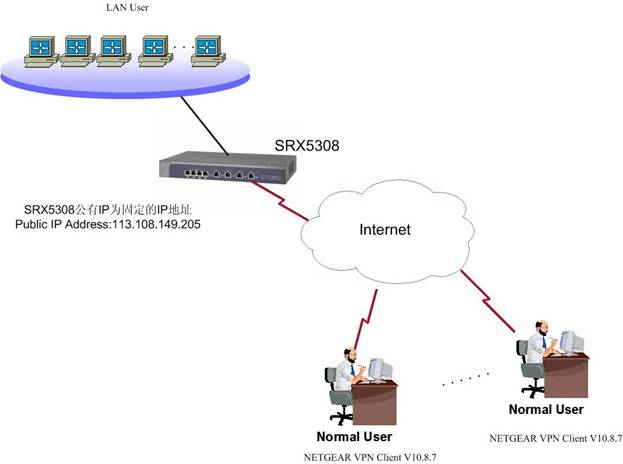
一、SRX5308 的 VPN 配置
登陆到SRX5308的管理界面,选择VPN>IPSec VPN>VPN Wizard菜单,如下图:
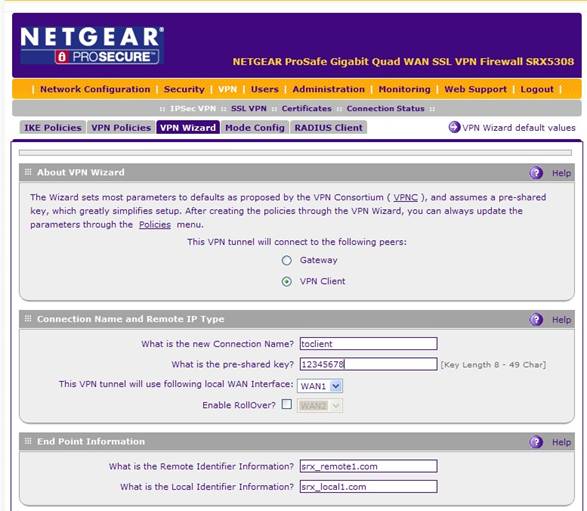
填入相应的信息,如下图所示:
This VPN tunnel will connect to:‘Gateway’表示该VPN连接是与VPN网关连接;‘VPN client’表示该VPN连接是与VPN 客户端连接,因为本例子中是与NETGEAR VPN Client进行互连,所以这里选择‘VPN client’;
What is the new Connection Name?:这里填写的是该VPN连接的名称,本例子写了toclient
What is the pre-shared key?:这里写的是VPN连接的共享密钥,本例使用12345678
This VPN tunnel will use following local WAN Interface:表示该VPN连接使用哪个WAN口建立,本例中使用WAN1;
What is the Remote Identifier Information? 防火墙默认输入的Remote ID是:srx_remote1.com,用户可根据实际情况进行修改。
What is the Local Identifiler Information? 防火墙默认输入的Local ID号是:srx.local1.com,用户可根据实际情况进行修改。
最后点‘Apply’完成,SRX5308会自动生成对应的IKE策略和VPN策略,SRX5308防火墙即设置完毕。如下图所示:
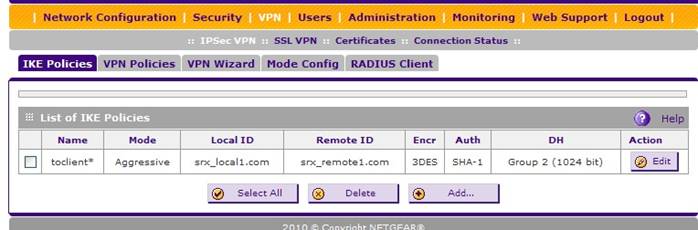
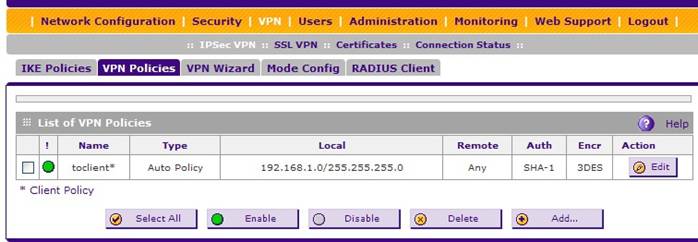
二、NETGEAR Prosafe VPN Client 的配置
1.首先,NETGEAR VPN 客户端软件需要安装正确,安装完成后,重启动电脑,电脑右下角会有一个‘S’样子的图标,如下图:
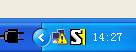
否则需要检查操作系统完整性;
2.双击该S图标, 系统弹出‘Security Policy Editor’窗口
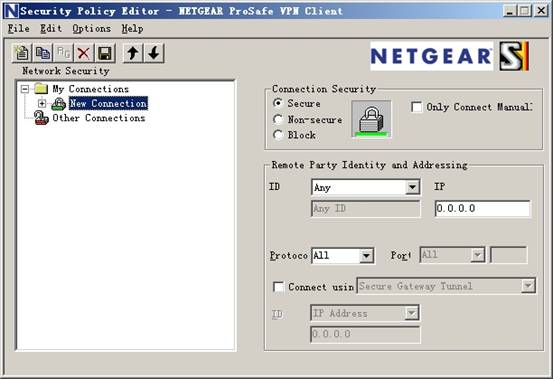
把鼠标放在‘My Connections’处àAdd-àConnection,建立一个新的连接’New Connection’,填入相应的配置信息,如下图所示:
ID:选择IP Sbunet
Subnet:输入SRX5308内网子网号:192.168.1.0
Mask:输入SRX5308内网子网掩码:255.255.255.0
Protocol:选择All
Connect using Secure Gateway Tunnel前打上‘V’
ID选择Any
选择Gateway IP address并且填入相应的SRX5308的WAN1口的公网IP地址:113.108.149.205
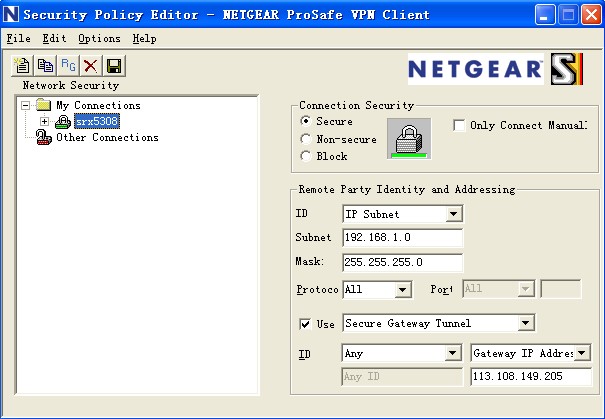
展开‘New Connection’,选择‘My Identity’项,ID输入:Domain Name和srx_remote1.com,其它默认;如下图所示:
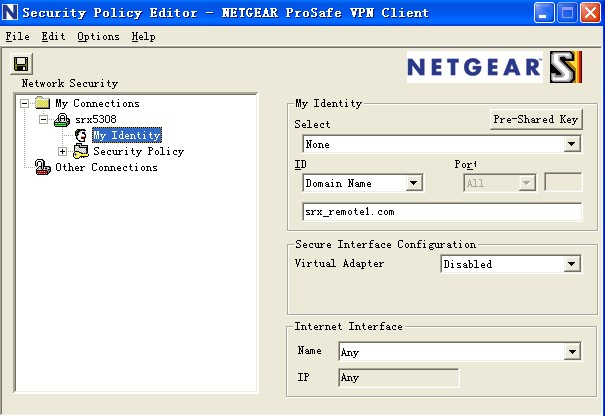
然后选择右上角的Pre-Shared Key,输入与SRX5308对应的共享密钥,必须与SRX5308上输入的一致,本例
在SRX5308中输入的是12345678,因此,在配置Netgear ProSafe VPN Client时也需输入12345678,点OK即可。
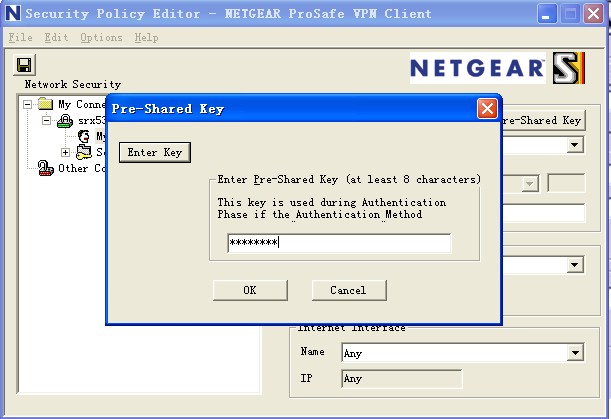
展开‘New Connection’,选择‘Security Policy’项,然后在右边的选择中,选择‘Aggressive Mode’,
然后按工具条上的‘保存’将该配置进行保存,如下图所示:
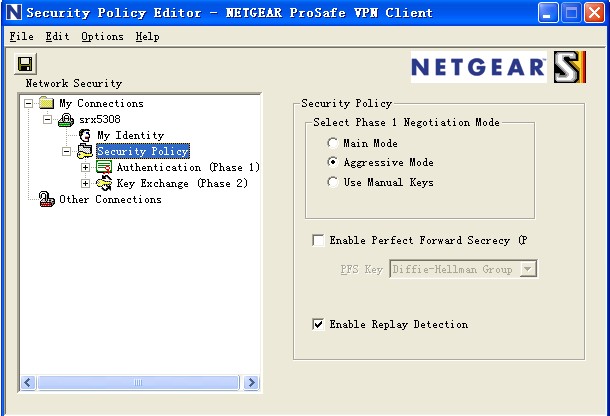
OK,我们回到VPN Client端的配置界面;然后将配置保存一次。
下一步我们显示如何手动进行VPN连接,将鼠标放在屏幕右下角的 ,按右键,显示如下,可以选择‘Log Viewer’
,按右键,显示如下,可以选择‘Log Viewer’
来显示连接的过程,然后再选择’Connect-àMy Connections\srx5308’。如果VPN连接不成功,则可以选择上图的Reload Security Policy将策略重新加载;如果VPN连成功,系统则显示如下,如下图所示:
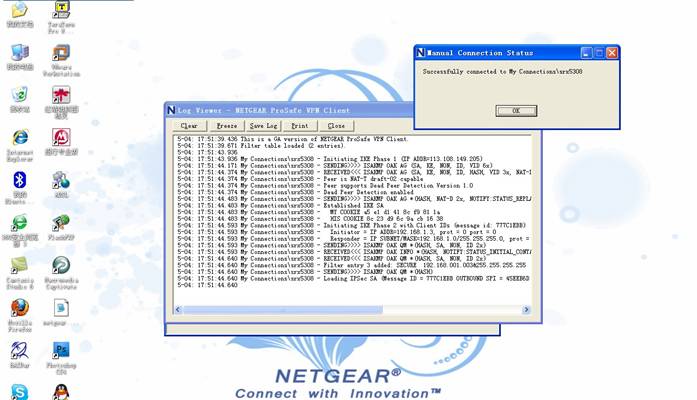
屏幕右上角会显示’Successfully connected to My Connection\New connection’
右下角的小图标如下图所示:
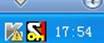
如果不成功,右上角则显示:
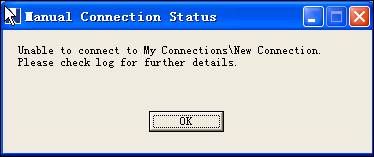
好,此时,我们可以测试一下VPN的连通性了,点击开始>运行,输入cmd后点击确定即可进入DOS窗口,我们在DOS窗口下, ping SRX5308的LAN IP或者LAN中电脑的IP地址,如下图所示,在PC端直接就可以ping 通SRX5308的LAN IP地址192.168.1.1。若能Ping通了,证明VPN已建立成功。
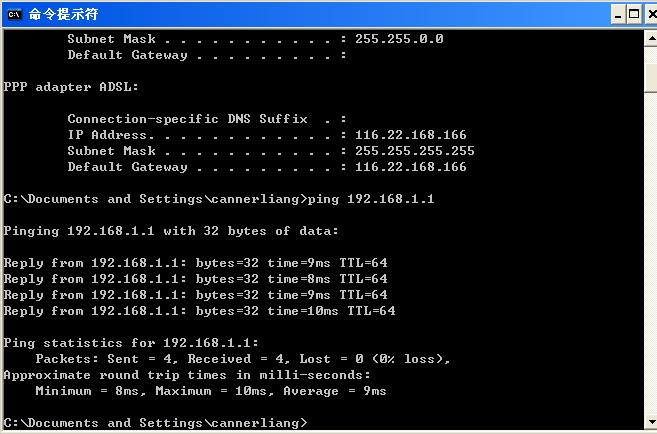
若需要取消VPN客户端与SRX5308的VPN连接,只需将鼠标放在屏幕右下角的 ,按右键,选择Disconnect中的My Connecction>SRX5308即可断开连接。
,按右键,选择Disconnect中的My Connecction>SRX5308即可断开连接。
|
序号 |
日期 |
工程师 |
更新摘要 |
|
1 |
2012-04-06 |
Shuang Lu |
文档归档 |
